Ninite installerer alle dine foretrukne Windows-programmer på en gang

Hvis du laver en ren installation af Windows, er det igen tidskrævende og irriterende at installere dine yndlingsapps. Ninite vil installere dine yndlingsprogrammer i et fald, mens du går væk og gør noget mere behageligt.
Ninite er en cool tjeneste, der er skabt af to programmører i San Francisco, som mener, at installation af software ikke kræver arbejde. Det er nemt at bruge og har et stort udvalg af populære freeware og open source applikationer. Du skal bare vælge de apps, du vil installere, downloade alt-i-one Ninite-installationsprogrammet, så gå væk og gøre noget sjovt, mens det gør alt for dig. Tjenesten installerer softwaren med standardindstillinger og siger "nej" til ekstra crapware (som browser værktøjslinjer) installatørerne kan forsøge at snige sig ind. Ninite er ikke engang installeret på dit system, du bruger bare en enkeltstående eksekverbar for at starte installationen proces.
Brug af Ninite
Gå til Ninite-webstedet og vælg softwareapps, du vil installere.
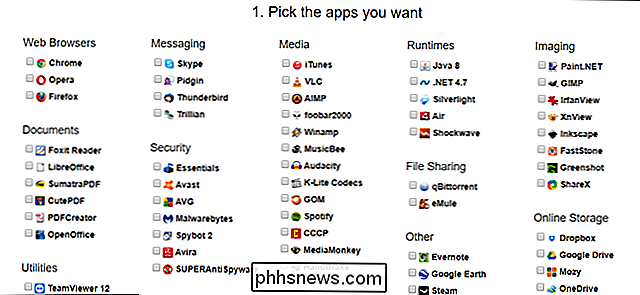
Når du har lavet dine valg, skal du klikke på knappen Get Your Ninite nederst på listen.
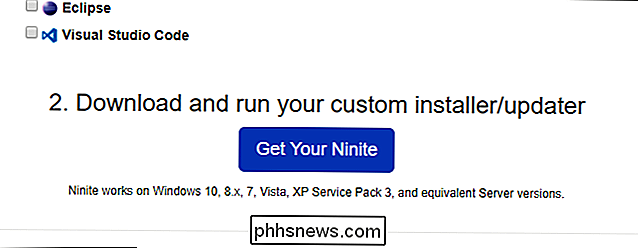
Download Ninite installationsfilen.

Så dobbeltklik for at starte den.
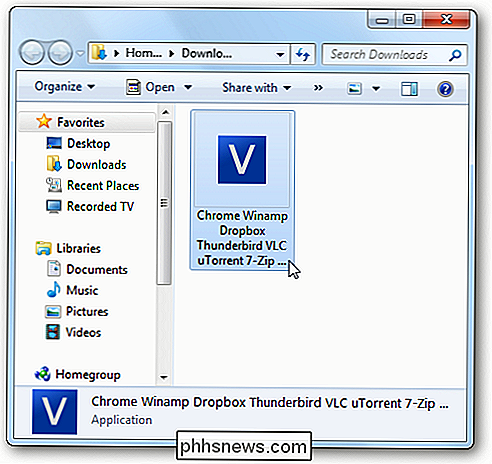
Gå nu væk og gå til kaffebaren, tag en øl, spil noget Xbox eller hvad du vil gøre, det er sjovere end at installere en masse programmer. En fremskærmsskærm vises, mens den downloader og installerer dine valgte programmer.
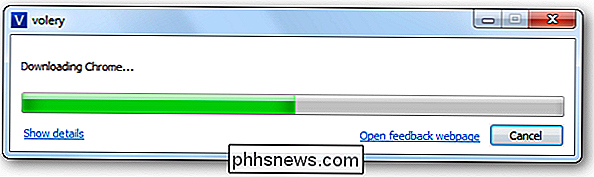
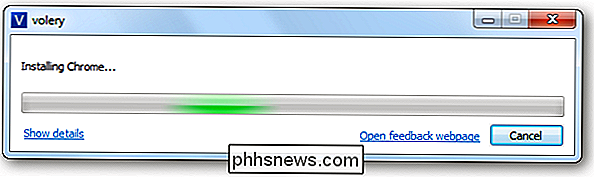
Når du kommer tilbage, vil du se den færdige skærm.
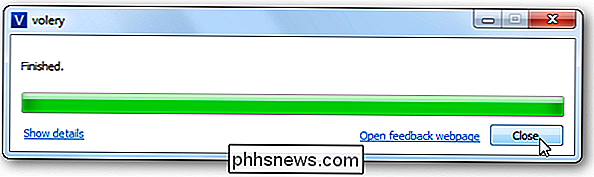
Du får vist ikonerne for de programmer, du installerede på skrivebordet og i startmenuen . Standardinstallationsvejene og indstillingerne vælges automatisk for dig uden nogen crapware overhovedet. Nu kan du nyde at bruge dine yndlingsapps med lidt indsats fra din side. Det kunne ikke være nemmere, det er så nemt, at selv bedstemor kan trække den af.
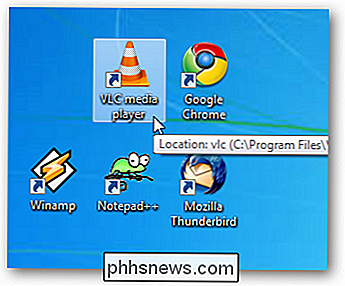
Ninite tilbyder endda et opdateringscheckeprogram for $ 10 om året, der regelmæssigt tjekker for opdateringer til alle programmerne Ninite understøtter, så du ikke har at manuelt opdatere alt selv.

Hvad er "Boost Mode" på PlayStation 4 Pro?
PlayStation 4 Pro har mange fordele i forhold til sin forgænger, som en væsentligt hurtigere GPU-en opdatering, der grundlæggende var påkrævet i Bestil for konsollen til at skubbe 4K indhold. Men hvad med ældre spil, bør de også kunne udnytte denne øgede ydeevne? RELATERET: Hvad er forskellen mellem PlayStation 4, PlayStation 4 Slim og PlayStation 4 Pro?

Hvad er den bedste måde at sikkerhedskopiere computeren på?
Alle mister data på et eller andet tidspunkt i deres liv. Din computers harddisk kunne svigte i morgen, ransomware kunne holde dine filer i gidsler, eller en softwarefejl kunne slette dine vigtige filer. Hvis du ikke regelmæssigt sikkerhedskopierer din computer, kan du miste disse filer for altid. Sikkerhedskopier behøver ikke at være svært eller forvirrende.



